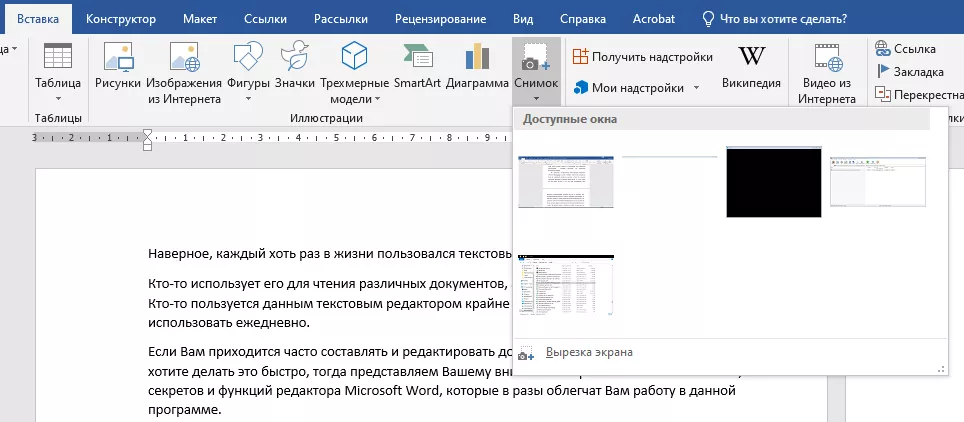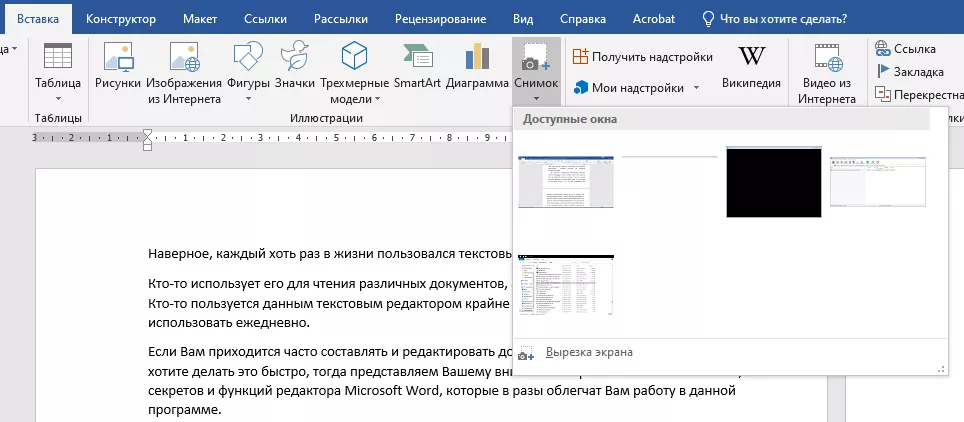
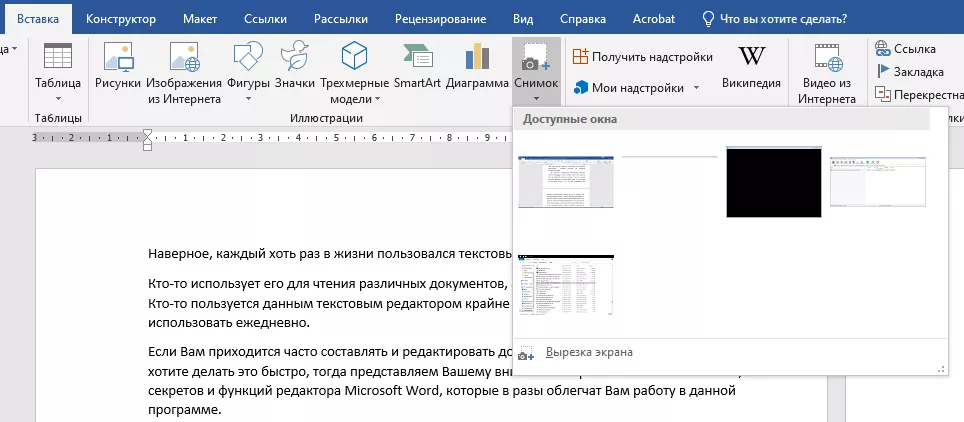
Microsoft Word является одним из самых популярных текстовых редакторов, которым мы пользуемся каждый день. Вставка текста в документ — это одна из основных операций, которую нужно освоить для комфортной работы с программой. В данной статье мы рассмотрим несколько удобных советов по вставке текста в Microsoft Word.
Первое, что стоит отметить, это возможность вставки текста из разных источников. Вы можете вставлять текст, скопированный из другого документа Microsoft Word, из файла в формате TXT или даже из интернета. Важно помнить, что форматирование текста может быть потеряно в процессе вставки, поэтому рекомендуется проверить и при необходимости отрегулировать внешний вид текста после его вставки.
Кроме того, при вставке большого объема текста, например, при цитировании статьи или исследования, полезно использовать функцию вставки в виде картинки. Это позволяет сохранить оригинальное форматирование текста, включая таблицы, рисунки и другие элементы, сохранив при этом соотношение стилей и шрифтов. Для этого нужно выбрать опцию «Вставить как изображение» при вставке текста.
В дополнение к этому, Microsoft Word предлагает удобные инструменты для управления вставленным текстом. Вы можете вставлять текст в различные части документа, такие как заголовки, параграфы или таблицы. Для этого просто укажите курсор в нужном месте и вставьте текст. Если вы хотите вставить текст в определенное положение страницы, вы можете использовать функцию «Вставить текст в» и выбрать нужную секцию.
1. Копирование и вставка текста
Копирование и вставка текста — одни из самых базовых операций в Microsoft Word. Чтобы скопировать текст, выделите его мышью, затем нажмите комбинацию клавиш Ctrl + C. Чтобы вставить скопированный текст, установите курсор в нужное место и нажмите комбинацию клавиш Ctrl + V.
1.1 Специальные варианты вставки
Microsoft Word предлагает несколько специальных вариантов вставки текста. Например, если вы хотите сохранить форматирование текста из источника, вы можете выбрать «Вставить с форматированием исходного текста». Если вы хотите удалить форматирование и вставить только текст, вы можете выбрать «Вставить только текст». Это очень полезно, когда вы копируете текст из интернета или других программ.
1.2 Вставка текста из файла
Если вы хотите вставить текст из файла, вы можете воспользоваться функцией «Вставить текст из файла». Просто выберите эту опцию, найдите нужный файл и нажмите «Вставить». Весь текст из файла будет вставлен в документ Word.
2. Вставка комментариев
Microsoft Word позволяет вам вставлять комментарии прямо в текст для более удобного общения с коллегами или редактирования документа. Чтобы вставить комментарий, выделите нужное место в тексте, затем нажмите правой кнопкой мыши и выберите «Вставить комментарий». В появившемся окне вы можете написать комментарий и сохранить его.
С помощью этих простых советов вы сможете эффективно работать с текстом в Microsoft Word и использовать все его возможности без затруднений. Не бойтесь экспериментировать и находить свои способы работы!
Первые шаги
Вы только что начали использовать Microsoft Word и вам нужно научиться работать с текстом? Не волнуйтесь, всё проще, чем кажется. Следуя представленным ниже советам, вы сможете легко освоить основные приёмы работы с текстом в Word.
1. Вставка текста. Первый шаг – вставить необходимый текст в документ. Нажмите правую кнопку мыши в месте, куда хотите вставить текст, и выберите опцию «Вставить». Вы также можете воспользоваться комбинацией клавиш Ctrl+V. Очень удобно, не правда ли?
- Вставка текста из других приложений. Если вам нужно вставить текст из другого приложения, например, из браузера или из электронной почты, скопируйте текст, перейдите в документ Word и вставьте его, следуя указанным выше инструкциям.
- Вставка текста с сохранением форматирования. Если вам нужно вставить текст с сохранением его исходного форматирования, выберите опцию «Вставить специальный» и выберите подходящий вариант, например, «Вставить в виде форматированного текста».
Теперь, когда вы научились вставлять текст, вы готовы перейти к следующему этапу работы в Word. Удачи!
Копирование и вставка текста
Для копирования текста выделите нужную часть и нажмите комбинацию клавиш Ctrl+C или воспользуйтесь командой «Копировать» в верхнем меню. После этого выберите место, куда хотите вставить текст, и нажмите комбинацию клавиш Ctrl+V или выберите команду «Вставить».
Если вам нужно скопировать форматирование текста, вы можете воспользоваться командой «Копировать форматирование» или «Вставить форматирование». В первом случае форматирование будет сохранено в буфере обмена, а во втором случае оно будет применено к выбранному тексту.
Также в Microsoft Word есть возможность вставлять текст в виде ссылки или в виде изображения. Для этого выберите соответствующую команду в верхнем меню и укажите необходимые параметры. При вставке текста в виде ссылки можно указать URL-адрес, по которому будет переходить пользователь при нажатии на ссылку.
- Копирование и вставка текста — удобная функция в Microsoft Word;
- Для копирования текста используйте комбинацию клавиш Ctrl+C;
- Для вставки текста используйте комбинацию клавиш Ctrl+V;
- Для копирования форматирования используйте команду «Копировать форматирование»;
- Для вставки форматирования используйте команду «Вставить форматирование»;
- Вы можете вставлять текст в виде ссылки или изображения;
- При вставке текста в виде ссылки укажите URL-адрес.
Форматирование вставленного текста: советы и рекомендации
При работе с текстом в Microsoft Word, важно уметь не только вставлять его, но и правильно форматировать, чтобы создать удобочитаемый и профессиональный документ. В данной статье мы рассмотрим несколько полезных советов по форматированию вставленного текста.
1. Выделение ключевых фраз
- Для выделения важных фрагментов текста можно использовать жирный шрифт — выделение жирным.
- Если требуется указать акцент на определенном слове или предложении, можно использовать курсивное начертание — выделение курсивом.
- В случае необходимости выделить ключевые фразы, которые требуют особого внимания, можно использовать и подчеркивание — выделение подчеркиванием.
2. Нумерованные и маркированные списки
Если нужно представить информацию в виде списка, можно использовать нумерованные или маркированные списки. Нумерованные списки подходят для последовательных пунктов, а маркированные — для непоследовательных.
- Для создания нумерованного списка используйте теги «ol» и «li».
- Для создания маркированного списка используйте теги «ul» и «li».
- Обратите внимание на правильное оформление пунктов списка и отступы между ними.
- Маркированный список позволяет упорядочить информацию, не нарушая последовательности.
- Важно следить за правильностью оформления символов маркированного списка.
- Для наглядности можно использовать разные символы маркеров.
3. Таблицы
Таблицы — хороший инструмент для организации информации в удобочитаемом виде и создания структурированных документов.
| Заголовок колонки 1 | Заголовок колонки 2 | Заголовок колонки 3 |
|---|---|---|
| Ячейка 1-1 | Ячейка 1-2 | Ячейка 1-3 |
| Ячейка 2-1 | Ячейка 2-2 | Ячейка 2-3 |
Таблицы можно использовать для представления числовых данных, сравнения информации в разных колонках и создания удобной структуры данных.
Важно помнить, что форматирование вставленного текста не только улучшает его визуальное представление, но и делает его более понятным для читателя. Следование указанным советам поможет создать профессиональный и структурированный документ в Microsoft Word.
Вставка изображений
При работе с текстом в Microsoft Word часто возникает потребность вставить изображения, чтобы сделать документ более наглядным и привлекательным для читателя.
Существует несколько способов вставки изображений в Word:
- Вставка из файла: Для этого нужно выбрать вкладку «Вставка» в верхнем меню Word, затем нажать кнопку «Изображение» и выбрать нужный файл с изображением на компьютере. После этого изображение автоматически вставится в документ.
- Вставка из другого источника: В Word также есть возможность вставить изображение с использованием других источников, например, из Интернета или изображения скопированного в буфер обмена. Для этого нужно выбрать вкладку «Вставка» в верхнем меню, нажать кнопку «Изображение» и выбрать нужный источник.
- Вставка из библиотеки: Если вам нужно выбрать изображение из предварительно созданной библиотеки изображений, то можно воспользоваться функцией «Библиотека изображений», которая доступна на вкладке «Вставка». В этом случае можно выбрать изображение из предложенного списка или добавить новое изображение.
После вставки изображения в Word, его можно масштабировать, изменить размер, обрезать, повернуть и применить другие изменения, используя доступные инструменты форматирования в программе.
Таким образом, вставка изображений в Microsoft Word — это простая и удобная функция, которую можно использовать для создания качественных и красочных документов.
Вставка таблиц
Есть несколько способов вставить таблицу в документ Word. Один из самых простых способов — использовать вкладку «Вставка» в верхней панели меню. После выбора этой вкладки, пользователь может нажать кнопку «Таблица» и выбрать необходимое количество столбцов и строк для новой таблицы. После этого таблица будет вставлена в текущее место в документе.
Созданная таблица может быть дальше отформатирована в соответствии с требованиями пользователя. В Word есть широкий набор инструментов для форматирования таблицы — изменение ширины и высоты столбцов и строк, добавление цветового фона, рамок и т.д. Также можно вставить различные элементы в таблицу, например, изображения или гиперссылки. Это делает таблицы в Word очень гибкими для различных задач и требований.
Вставка таблицы в Microsoft Word — быстрый и удобный способ организации информации в документе. Правильное использование таблиц позволяет создать структурированный и профессиональный документ, который легко читать и понимать. Зная основы работы с таблицами в Word, пользователи могут сделать свою работу более эффективной и продуктивной.
Вопрос-ответ:
Как вставить таблицу в документ?
Для вставки таблицы в документ необходимо выбрать вкладку «Вставка» в верхнем меню программы. Затем нужно нажать на кнопку «Таблица» и выбрать опцию «Вставить таблицу». После этого появится окно, где можно выбрать размер таблицы и количество строк и столбцов. Нажмите «ОК», чтобы вставить таблицу в документ.
Как изменить размеры таблицы?
Чтобы изменить размеры таблицы, необходимо выделить таблицу и выбрать вкладку «Разметка» в верхнем меню программы. Затем нужно использовать кнопки «Увеличить ширину столбца» или «Увеличить высоту строки», чтобы изменить размеры таблицы. Можно также изменить размеры ячеек таблицы, выделив необходимые ячейки и использовав кнопки «Увеличить ширину ячейки» или «Увеличить высоту ячейки».
Как удалить таблицу из документа?
Чтобы удалить таблицу из документа, необходимо выделить таблицу и нажать на клавиатуре кнопку «Delete» или «Backspace». Также можно использовать контекстное меню, нажав на таблицу правой кнопкой мыши и выбрав опцию «Удалить». После этого таблица будет удалена из документа.
Как вставить данные в таблицу?
Чтобы вставить данные в таблицу, необходимо выделить ячейку или ячейки, куда нужно вставить данные, и ввести или скопировать данные в них. Можно также использовать команду «Вставить» в верхнем меню программы, чтобы вставить данные из буфера обмена в выбранные ячейки таблицы.
Как отформатировать таблицу?
Для форматирования таблицы необходимо выделить таблицу и выбрать вкладку «Разметка» в верхнем меню программы. Затем можно использовать различные опции, такие как изменение стиля таблицы, цвета, шрифта, выравнивание текста и др. Также можно изменять размеры ячеек или объединять ячейки в таблице. Чтобы изменить формат чисел или текста в ячейках таблицы, необходимо использовать вкладку «Главная» в меню программы.
Как вставить таблицу в документ?
Для вставки таблицы в документ воспользуйтесь соответствующей функцией в текстовом редакторе или программе для работы с документами, например, Microsoft Word или Google Документы. В меню программы выберите вкладку «Вставка» и найдите пункт «Таблица». После этого вы сможете выбрать нужное количество строк и столбцов для таблицы и она автоматически вставится в документ.